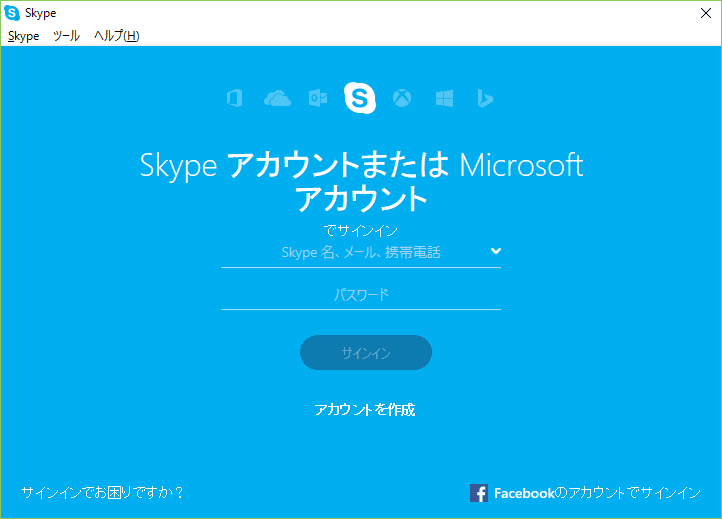
「アカウントを作成」をクリックします。
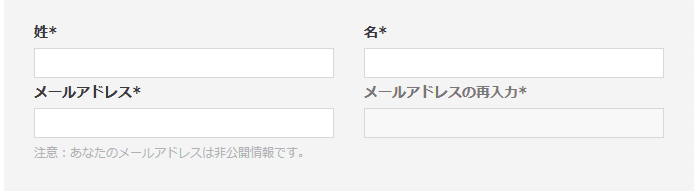
姓、名は入力必須ですが、ニックネームでも可です。
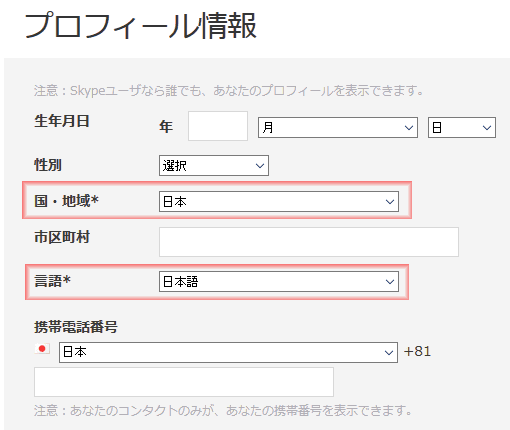
プロフィール情報です。入力が必須なのは、「国、地域」と「言語」のみです。
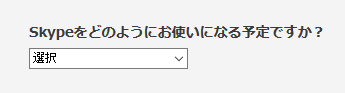
使用目的は、必須項目ではないので、入力しなくても良いかと思います。
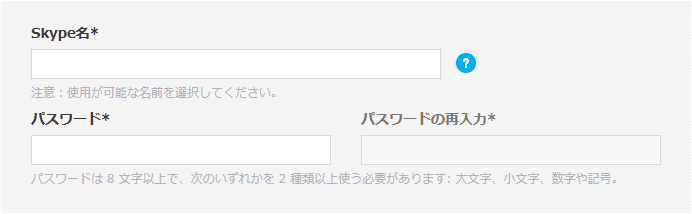
「Skype名」と「パスワード」を入力します。「Skype名」は、IDではないかと思います。
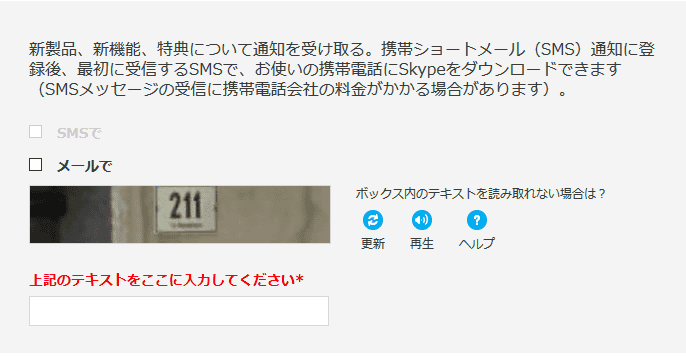
連絡方法を選択し、画像の文字を入力します。
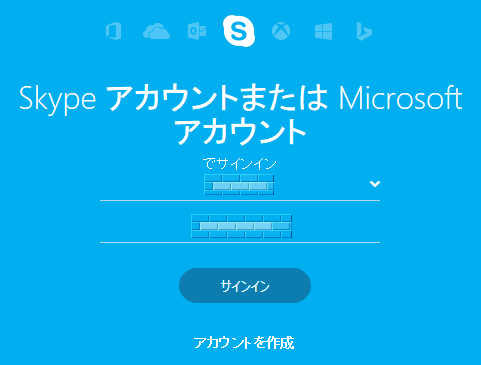
ツールに戻って、サインインします。
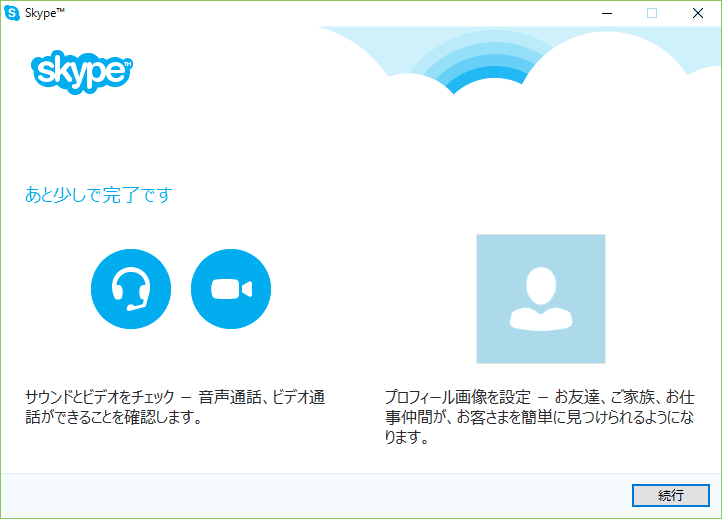
サウンドデバイスと、画像ディバイスの動作を確認します。 ヘッドセットを使う場合は、接続していなければ、ここでヘッドセットをパソコンに接続しておきます。 USB機器の場合は、ドライバの認識動作が発生することがあります。
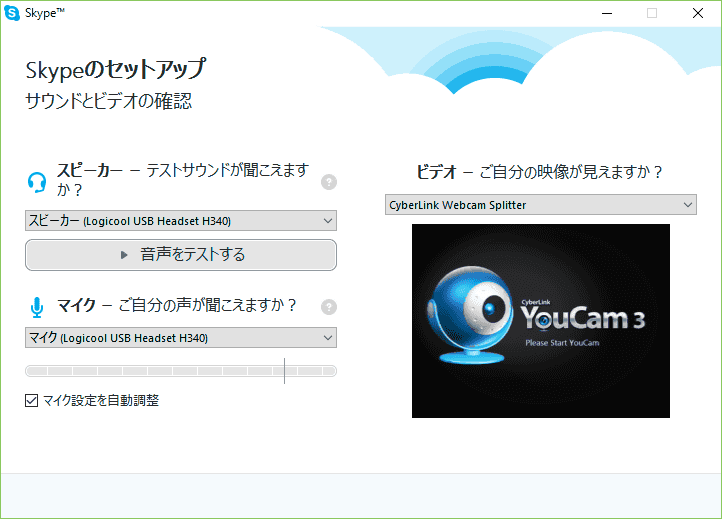
スピーカーとマイクの動作の確認を行います。スピーカーは、「音声をテストする」をクリックして音が聞こえればOKです。 マイクは、自分で話しても声が聞こえているかよくわかりませんが、サウンドレベルが表示されるのでおそらく大丈夫かと思います。 音量の確認のために、録音して、再生する機能が付いていると安心できますが、無いものは仕方ありません。設定できているものと考えます。
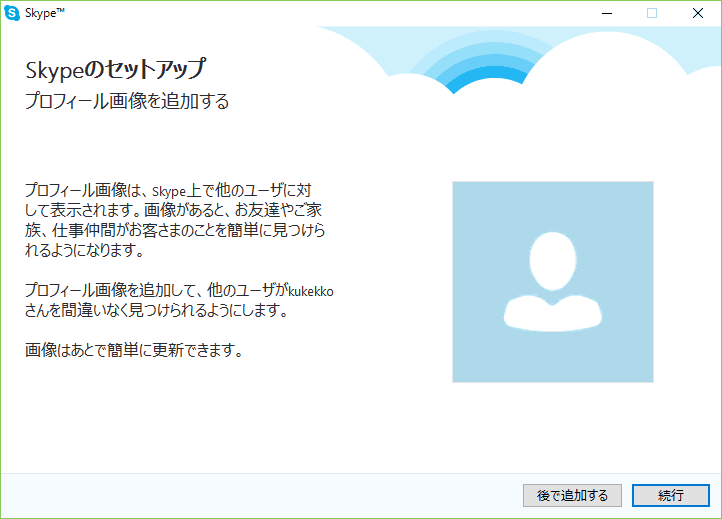
識別のための画像を登録します。識別のためなので、自分の顔写真でなくてもOKです。用意していなかったので、「後で追加する」を選択します。
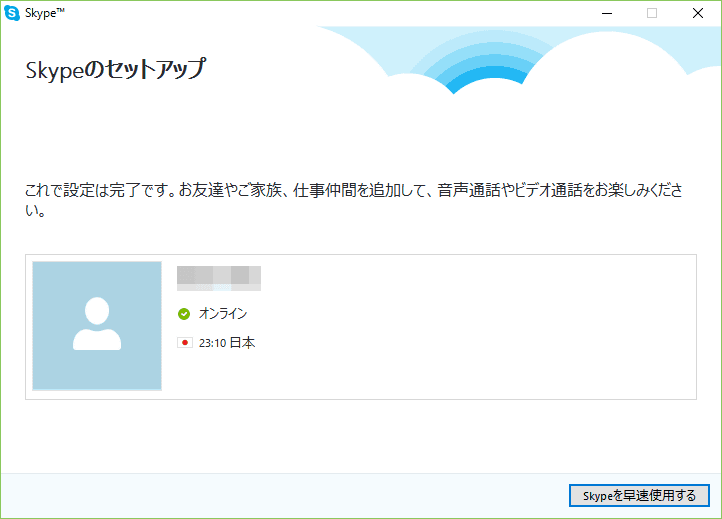
設定が完了しました。
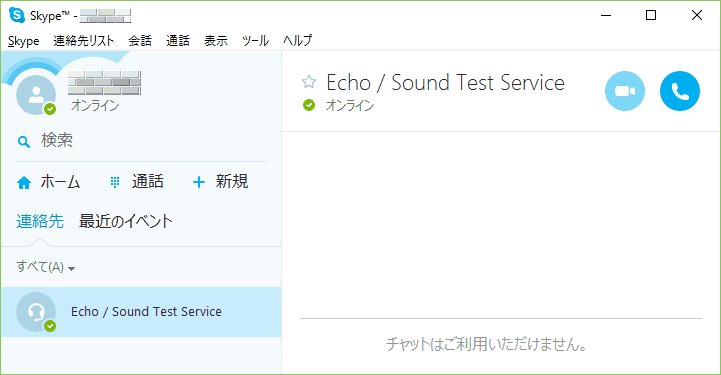
これが標準の状態のようです。待受の場合は、アプリケーションを立ち上げたままにしておく必要があるようです。
ここで、左下に表示されている「Echo/Sound Test Service」をクリックし、電話マークを押してください。 自動音声メーセージが流れ、自分の音声を録音し、それを聞くことができます。これで、設定が正常に完了しているか確認することができます。